Chia sẻ âm thanh trên nền tảng iOS 13 không hề khó. Nếu bạn đang loay hoay không biết làm sao thì hãy bỏ túi ngay cách chia sẻ audio trên iOS 13 cho các thiết bị khác hoặc cho bạn bè.
Hướng dẫn cách chia sẻ audio trên iOS 13
iOS 13.1 đem đến rất nhiều tính năng mới cho người dùng, đặc biệt trong đó phải kể đến tiện ích chia sẻ âm thanh cho các thiết bị khác. Bạn hoàn toàn có thể dễ dàng gửi âm thanh đến cho bạn bè dù đang xem phi hay nghe nhạc. Nhưng thực hiện như thế nào? Rất đơn giản, các bạn hãy làm theo các bước sau đây.
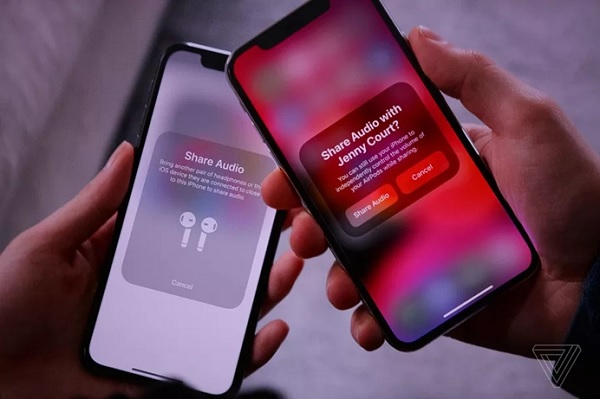
Đầu tiên, bạn cần kiểm tra xem thiết bị của mình có nằm trong danh sách hỗ trợ tính năng này hay không. Nó bao gồm:
– Beats Solo Pro
– Beats Solo 3 Wireless
– Powerbeats Pro
– AirPods Pro
– AirPods
– Powerbeats 3
– Beats
– Beats Studio 3 Wireless
Các thiết bị gửi đi cần phải được cài đặt hệ điều hành iOS 13.1 hoặc iPadOS 13.1 trở lên. Chỉ có các hệ điều hành này mới hỗ trợ để bạn có thể thực hiện theo cách chia sẻ audio trên iOS 13. Các thiết bị đó bao gồm:
– iPad mini (thế hệ thứ năm)
– iPod touch (thế hệ thứ bảy)
– iPad (thế hệ thứ năm trở lên)
– iPad Pro (10.5-inch)
– iPad Pro (12,9 inch) thế hệ thứ hai trở lên
– iPad Pro (11-inch)
– iPhone 8 trở lên
– iPad Air (thế hệ thứ ba)
Cách chia sẻ audio trên iOS 13
Bài hướng dẫn này chúng tôi thực hiện với tai nghe AirPods và nó cũng sẽ tương tự khi bạn thực hiện với các tai nghe khác tương thích với iPhone, iPad.
Bước 1: Bật AirPods lên và đồng thời phát âm thanh trên chiếc điện thoại đã được nâng cấp lên iOS 13.1.
Bước 2: Nhấn vào biểu tượng hình tam giác và có 3 vòng tròn nằm gần với các điều khiển âm thanh trên màn hình điện thoại. Bạn cũng có thể tìm thấy nó trong phần phát lại âm thanh của Trung tâm điều khiển và trên khối phát lại âm thanh trên màn hình khóa.
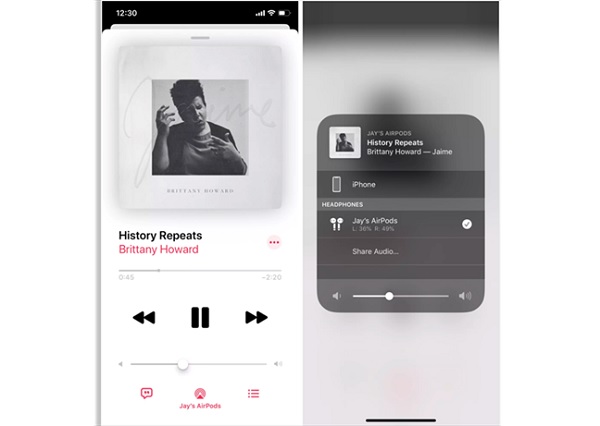
Bước 3: Vào menu và nhận chọn “Chia sẻ âm thanh”. Tại đây bạn sẽ có 2 lựa chọn bao gồm:
– Để gần iPhone của người bạn muốn gửi audio đến gần bạn hơn. Thông báo sẽ được gửi tới thiết bị của họ để chấp nhận file âm thanh bạn gửi.
– Đặt AirPods vào trong vỏ của nó và đặt gần lại với iPhone. Thiết bị sẽ xuất hiện nhắc nhở ghép đôi 2 thiết bị với nhau.
Sau khi 2 thiết bị đã kết nối được với nhau iPhone sẽ điều chỉnh âm lượng của cả 2 bộ tai nghe. Ngoài ra mỗi người cũng có thể điều khiển âm thanh của riêng mình. Chúc các bạn thực hiện thành công cách chia sẻ audio trên iOS 13.
CÓ THỂ BẠN QUAN TÂM:













Email của bạn sẽ không được hiển thị công khai. Các trường bắt buộc được đánh dấu *
Tạo bình luận mới